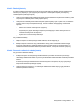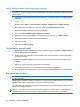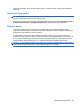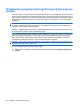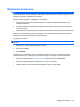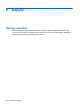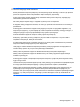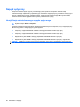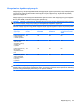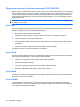Notebook PC User Guide - Windows 7
Krok 3: Rozładuj baterię
W czasie rozładowywania baterii komputer musi pozostać włączony. Baterię można rozładowywać
zarówno przy włączonym, jak i wyłączonym komputerze. Jednak jeśli komputer jest włączony,
rozładowywanie przebiega szybciej.
●
Jeśli na czas rozładowywania baterii planowane jest pozostawienie komputera bez nadzoru, przed
rozpoczęciem rozładowywania należy zapisać pracę.
●
Jeśli podczas rozładowywania baterii komputer będzie używany tylko co jakiś czas, a ustawione
są limity czasu funkcji oszczędzania energii, można oczekiwać następującego zachowania
systemu:
◦
Monitor nie zostanie automatycznie wyłączony.
◦
Szybkość pracy dysku twardego komputera pozostającego w stanie bezczynności nie
zostanie automatycznie zmniejszona.
◦
System nie uruchomi funkcji Hibernacja.
Aby rozładować baterię:
1. Odłącz komputer od zewnętrznego źród
ła zasilania, ale nie wyłączaj go.
2. Zasilaj komputer z baterii aż do jej rozładowania. Kiedy poziom naładowania baterii osiąga
krytycznie niską wartość, wskaźnik zasilacza zaczyna szybko migać na pomarańczowo. Po
rozładowaniu baterii wskaźnik zasilacza przestanie świecić, a komputer zostanie wyłączony.
Krok 4: Ponownie całkowicie naładuj baterię
Aby ponownie naładować baterię:
1. Podłącz komputer do zewnętrznego źródła zasilania i pozostaw do momentu ponownego
całkowitego naładowania baterii. Po ponownym naładowaniu baterii wskaźnik zasilacza przestanie
świecić.
W czasie ponownego ładowania baterii można korzystać z komputera, ale przy wyłączonym
komputerze ładowanie przebiega szybciej.
2. Jeśli komputer jest wyłączony, po całkowitym naładowaniu baterii włącz go (gdy wskaźnik
zasilacza przestanie świecić).
Korzystanie z energii baterii 61